Проверка совместимости программ с apple m1
Обновлено: 03.07.2024
В прошлом месяце Apple выпустила новые модели MacBook Air, MacBook Pro и Mac mini, работающие на собственном чипе Apple M1. И если вы посмотрите на первые обзоры, Apple выбила из парка эти новые устройства Mac. Тем не менее, программное обеспечение все еще должно догонять оборудование. Большинство приложений для Mac разработаны для архитектуры Intel x86 и не могут работать на новых Mac M1. Итак, прежде чем переключаться, вы должны проверить совместимость наиболее часто используемых приложений. Вот как вы можете проверить совместимость Apple M1 с вашими приложениями Mac.
Проверьте совместимость Apple M1 для приложений Mac
Это не первое родео Apple. В прошлом он уже осуществил две смены набора микросхем. Поэтому неудивительно, что компания была подготовлена и к этому новому переходу. Хотя приложения Intel изначально не работают на компьютерах Mac Apple M1, Apple выпустила встроенный уровень перевода под названием Rosetta 2, который позволяет пользователям запускать приложения, разработанные для чипов Intel.
Хотя приложения не работают изначально, все отчеты показывают, что чип Apple M1 настолько мощный, что в большинстве приложений вы не увидите разницы в производительности. Для Apple это большое достижение, к которому нельзя относиться легкомысленно. Тот факт, что Windows на ARM до сих пор была впечатляющим провалом, демонстрирует объем работы, проделанной Apple в этом переходе.
Тем не менее, если вы используете малоизвестные или ресурсоемкие приложения, вы можете столкнуться с некоторыми проблемами. Так что лучше проверить совместимость ваших любимых приложений, прежде чем покупать новые Mac Apple M1. С учетом всего сказанного, перейдем к нашему руководству:
Перед покупкой Mac Apple M1 проверьте совместимость приложений
1. Посетите этот сайт, и вы увидите список приложений, совместимых с Apple M1 Mac.
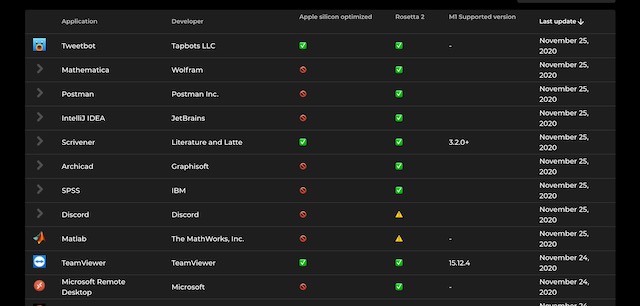
2. Чтобы увидеть совместимость вашего любимого приложения, введите его имя в поле поиска.
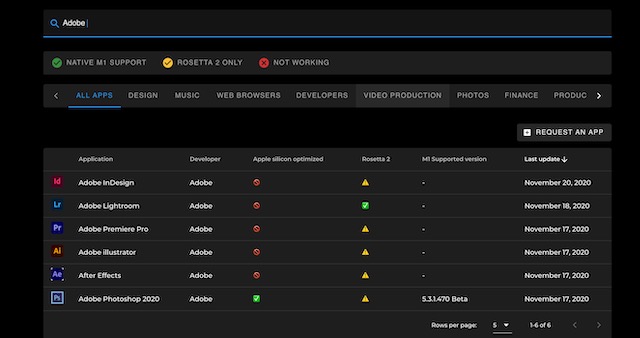
3. Вы можете не только получить информацию о совместимости приложений, но и увидеть, как несовместимые приложения работают в Rosetta 2.
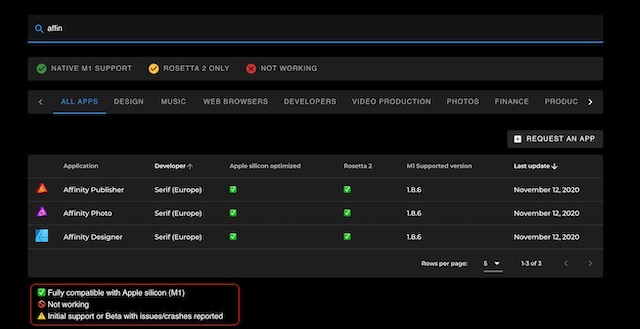
См. Символы, отмеченные на рисунке выше. Он сообщит вам, каков текущий рабочий статус приложений.
Проверить совместимость приложений на Apple M1 Mac
1. кликните сюда для загрузки и установки приложения «Кремний». Это бесплатное приложение с открытым исходным кодом, поэтому вам не нужно платить.
2. Теперь запустите приложение и нажмите «Открыть», чтобы предоставить ему разрешения.
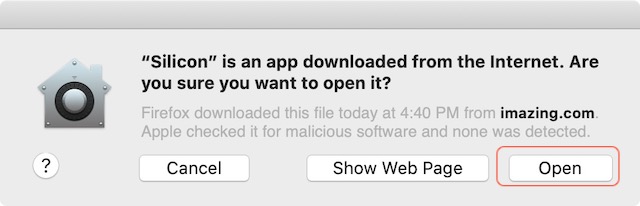
3. Если есть ожидающее обновление, нажмите «установить», чтобы обновить приложение.
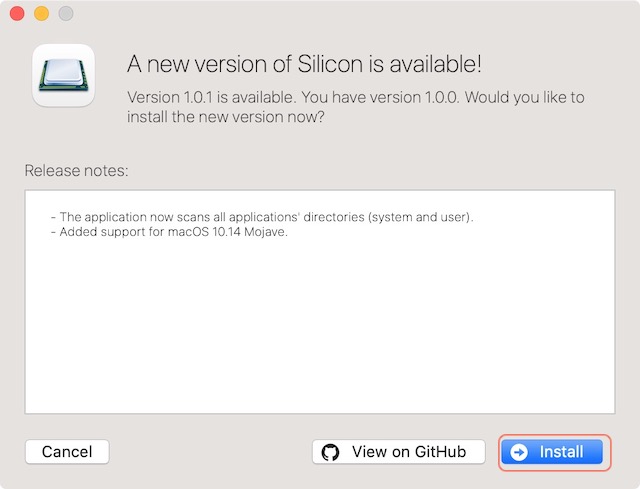
4. Теперь нажмите кнопку «Начать сканирование». Он начнет сканирование вашей библиотеки приложений, чтобы найти все приложения.
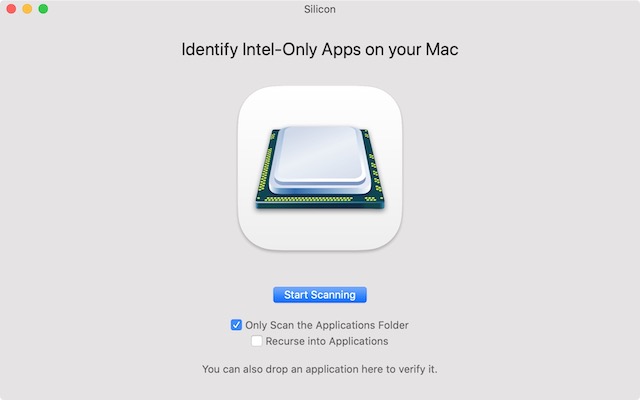
5. Поскольку я использую старый Intel Mac, на котором нет универсального приложения, вы можете видеть, что все приложения совместимы только с Intel.
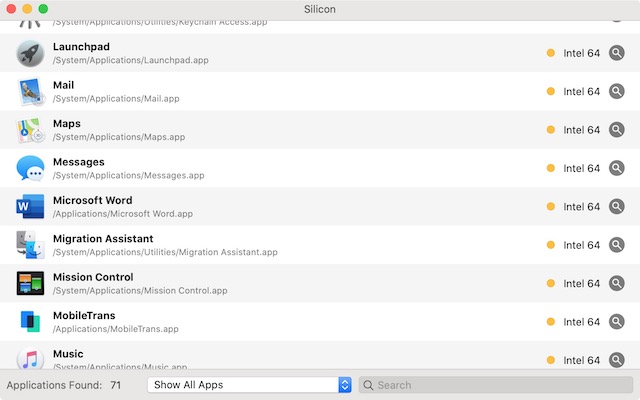
На приведенном ниже снимке экрана показано, как это будет выглядеть, если вы запустите его на Apple M1 Mac. Вы увидите некоторые приложения, которые являются универсальными (могут работать как на компьютерах Mac Intel, так и на Apple M1), а некоторые по-прежнему принадлежат только Intel.
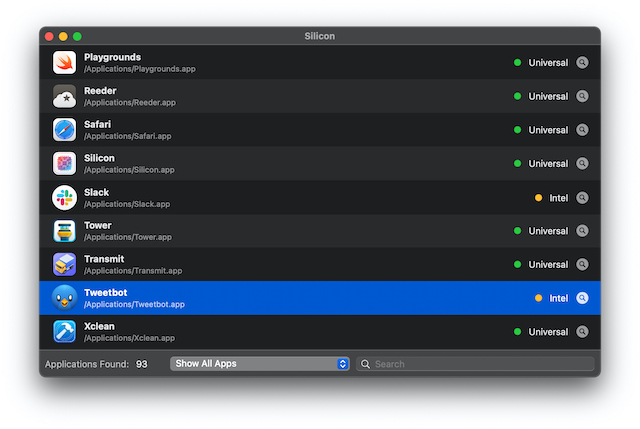
Проверьте совместимость приложения Apple M1
В этой статье мы упомянули два способа проверить совместимость приложения Apple M1. Первый метод позволяет вам решить, покупать Apple M1 Mac или нет, в зависимости от совместимости приложений. Второй метод предназначен для людей, которые уже приобрели Mac Apple M1 и хотят увидеть список приложений, работающих на Rosetta 2. Я надеюсь, что вы нашли эту статью информативной. Сообщите нам свои мысли в комментариях ниже.
Основной причиной отказа пользователей от покупки новых Mac на базе архитектуры ARM, стала проблема совместимости старых приложений, разработанных для Intel, с процессором M1. Ну, по крайней мере, их эта мифическая несовместимость очень сильно беспокоит и не даёт покоя. Ведь было бы глупо купить компьютер за сотню тысяч рублей, а потом не суметь запустить на нём даже примитивный софт. Рассказываю, как узнать, будет ли приложение работать с M1, чем поддержка отличается от совместимости и почему в основе всего лежит Rosetta 2.

Apple позаботилась, чтобы приложения для Intel работали и на M1, но всё-таки лучше знать, какие из них уже официально поддерживают новый процессор
Как меняется скорость работы приложений, адаптированных для M1, на примере Chrome
Прежде чем мы перейдём непосредственно к проверке, предлагаю разобраться с тем, что такое Rosetta 2. Apple много говорила о ней на презентации новых Mac, а потом этот термин мог попадаться вам и в наших статьях, и много где ещё.
Зачем нужна Rosetta 2

Rosetta 2 – это эмулятор, который позволяет запускать приложения, изначально разработанные для процессоров Intel, на Mac на базе M1, как бы заставляя софт думать, что он работает в привычной ему среде. Он по умолчанию вшит в прошивку всех компьютеров Apple с ARM-чипами и работает полностью автоматически.
То есть вам, чтобы запустить, скажем, Photoshop, который пока официально поддерживает только архитектуру x86, нет нужды запускать Rosetta 2 отдельно (да у вас и не получится, потому что в системе нет специальной кнопки). Как только вы попытаетесь запустить приложение, Rosetta 2 включится автоматически.
Apple утверждает, что благодаря Rosetta 2 на новых Mac можно запустить подавляющее большинство привычных приложений. На самом деле эмулятор поддерживает реально 99 приложений из 100, но в Купертино оставляют себе пространство для манёвра, чтобы в случае чего можно было сказать, что работа со всеми программами изначально и не гарантировалась.
Поддерживает ли приложение M1

Существуют приложения, переубедить которых не получается даже у Rosetta 2, но их меньшинство
Метод проверки, который будет предложен вам далее, позволяет определить, поддерживает ли приложение процессор M1. Иными словами, провёл ли разработчик оптимизацию и выпустил ли адаптированную версию своей программы, которая может запускаться без Rosetta 2. Некоторые уже это сделали.
Запомните: совместимость с M1 - это возможность запускать приложение на базе нового процессора Apple даже без оптимизации, допустим, через эмулятор Rosetta 2. А поддержка предполагает проведение прямой адаптации или выпуска специальной версии под M1.
Например, Google адаптировала Chrome, а Microsoft – Office 365. Однако многие ещё банально не успели. Поэтому сервис Is Apple Silicon Ready позволит вам убедиться в расторопности разработчика.
Перейдите по этой ссылке и обратите внимание, что существует три состояния совместимости с M1:
- Native M1 Support означает, что приложение уже имеет специальную версию, поддерживающую процессор M1;
- Rosetta 2 Only означает, что приложение ещё не имеет специальной версии для M1, но исправно работает с ним благодаря эмуляции;
- Not Working значит, что приложение не только не адаптировано для M1, но и вообще не работает с этим процессором.
Не запускается приложение на M1
На самом деле пометка Not Working встречается очень редко, но на главной странице Is Apple Silicon Ready есть как минимум два приложения, которые не работают с M1 даже через эмулятор Rosetta 2. Это Segger Edmedded Studio и Bitwig Studio. Честно сказать, я никогда раньше не слышал об этих приложениях, но, если для вас они представляют хоть какую-то важность, знайте, что поработать с ними на новых Mac пока не получится.
Многие разработчики уже начали адаптировать приложения под M1, но пока они находятся в стадии бета-тестирования
Чтобы проверить нужное вам приложение, в строке поиска вбейте его название и обратите внимание на показатели совместимости. Если приложение работает на M1 с Rosetta 2, смело устанавливайте его себе на компьютер и пользуйтесь. А если Is Apple Silicon Ready сообщает о прямой поддержке, нужно обратить внимание на то, начиная с какой версии есть эта самая поддержка.
Потому что многие приложения, поддерживающие M1, пока находятся в стадии бета-тестирования. А скачивать тестовую сборку я бы не рекомендовал – на то она и тестовая, что может быть не лишена каких-либо проблем. Программу же с пометкой Not Working, как вы понимаете, скачивать не нужно вообще.
Свободное общение и обсуждение материалов
Лонгриды для вас

Google признала, что дизайн её приложений для iPhone не соответствует требованиям Apple, делая их недостаточо интуитивными в среде iOS. Поэтому корпорация добра приняла решение провести масштабный редизайн своего софта

Если вы забыли Apple ID и пароль, и вам нужно снять блокировку активации, есть несколько способов это сделать. В некоторых случаях Apple сама поможет вам в этом, но можно воспользоваться и специальными приложениями.

После выпуска компьютеров Mac на базе процессоров Apple M1 было обновлено множество сторонних приложений, чтобы обеспечить их оптимизацию для работы на новом чипе. Даже если программа не получила обновление, новые компьютеры Mac смогут запускать с помощью технологии Rosetta 2. Как узнать, какие из ваших приложений получили нативную поддержку M1, а какие используют эмуляцию.
Как проверить, универсальное приложение или оно запускается в режиме эмуляции
- В новом окне в разделе «ПО» нужно выбрать параметр «Программы». В загружаемом списке приложений обратите внимание на столбец «тип», чтобы, является ли приложение универсальном или оно предназначено для процессоров Intel и запускается с помощью преобразователя Rosetta 2.
В дополнение к этому методу вы также можете проверить отдельные приложения: щелкните правой кнопкой мыши по значку программы в Finder, затем выберите «Свойства». В открывшемся меню можно просмотреть тип из раздела «Основные».
Помимо этого, разработчики приложения iMazing выпустили бесплатную утилиту Silicon , которая сканирует всё установленное программное обеспечение и отображает поддерживаемую архитектуру процессора. Также имеется аналог под названием Silicon Info , позволяющий быстро просматривать тип запущенной программы.
Вы также можете проверить, оптимизировано ли приложение для процессора Apple, еще до того, как вы его установите с помощью сайта « Готово для Apple Silicon ». Там содержится регулярно обновляемая актуальная база данных приложений с указанием нативной поддержки M1.
Стоит отметить, что Apple рассматривает Rosetta 2 в качестве временного решения для разработчиков, пока они переделывают свои программы для нативного запуска на компьютерах Mac с процессором M1. Напомним, ранее компания прекратила поддержку первой версии Rosetta спустя трех лет после перехода с PowerPC на чипы Intel. В таком случае, если разработчик забросил своё приложение и не планирует его обновлять, то оно может стать непригодным в будущем.


После выпуска компьютеров Mac на базе процессоров Apple M1 было обновлено множество сторонних приложений, чтобы обеспечить их оптимизацию для работы на новом чипе. Даже если программа не получила обновление, новые компьютеры Mac смогут запускать с помощью технологии Rosetta 2. Как узнать, какие из ваших приложений получили нативную поддержку M1, а какие используют эмуляцию.
- В новом окне в разделе «ПО» нужно выбрать параметр «Программы». В загружаемом списке приложений обратите внимание на столбец «тип», чтобы, является ли приложение универсальном или оно предназначено для процессоров Intel и запускается с помощью преобразователя Rosetta 2.
В дополнение к этому методу вы также можете проверить отдельные приложения: щелкните правой кнопкой мыши по значку программы в Finder, затем выберите «Свойства». В открывшемся меню можно просмотреть тип из раздела «Основные».
Помимо этого, разработчики приложения iMazing выпустили бесплатную утилиту Silicon , которая сканирует всё установленное программное обеспечение и отображает поддерживаемую архитектуру процессора. Также имеется аналог под названием Silicon Info , позволяющий быстро просматривать тип запущенной программы.
Стоит отметить, что Apple рассматривает Rosetta 2 в качестве временного решения для разработчиков, пока они переделывают свои программы для нативного запуска на компьютерах Mac с процессором M1. Напомним, ранее компания прекратила поддержку первой версии Rosetta спустя трех лет после перехода с PowerPC на чипы Intel. В таком случае, если разработчик забросил своё приложение и не планирует его обновлять, то оно может стать непригодным в будущем.
Читайте также:

